Créer des mots de passe forts avec Password Boss
Apprenez à créer des mots de passe sécurisés avec l'aide de Password Boss .
L'un des principaux avantages de Password Boss est la possibilité de créer des mots de passe forts et uniques pour vos comptes. Créer des mots de passe différents pour chaque compte améliore votre sécurité globale et réduit les risques potentiels en cas de faille de sécurité sur l'un de vos sites.
Si un site subit une faille de sécurité et que votre mot de passe est volé sur ce site, les dommages peuvent être limités à ce seul site si vous utilisez des mots de passe différents pour chaque site.
Créer un mot de passe pour un compte qui n'est pas dans Password Boss
Password Boss est conçu pour afficher automatiquement le générateur de mots de passe lorsque vous en avez besoin. Pour ce faire, l'application consulte la page web consultée et recherche les champs de mots de passe nouveaux ou mis à jour. Vous pouvez également accéder au générateur de mots de passe depuis l'icône en forme de hibou située près de la barre d'adresse du navigateur. Cliquez sur l' icône en forme de hibou , puis sur le bouton Générateur de mots de passe.
Créer un nouveau compte et un nouveau mot de passe dans l'application Web Password Boss
- Dans votre navigateur, accédez à la page de création de compte du site Web sur lequel vous souhaitez enregistrer un mot de passe.
- Cliquez sur le hibou dans les champs nom d'utilisateur/e-mail ou mot de passe pour créer un nouveau compte dans Password Boss .
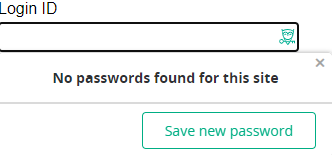
- Cliquez sur Enregistrer le nouveau mot de passe
- La fenêtre Enregistrer le nouveau mot de passe s'ouvrira.

- Le nom de domaine du site sur lequel vous vous trouvez sera placé dans le champ Nom de l'élément - vous pouvez modifier ce nom comme vous le souhaitez.
- Saisissez le nom d'utilisateur/l'adresse e-mail du compte. Password Boss vous proposera les adresses e-mail enregistrées parmi lesquelles choisir. Vous pouvez également saisir un autre nom d'utilisateur.
- Vous pouvez choisir dans quel dossier placer le nouvel élément de mot de passe ou le laisser vide.
- Cliquez sur le bouton Créer un mot de passe pour que Password Boss crée un mot de passe fort de 24 caractères.
- Lorsque vous avez terminé, cliquez sur Enregistrer et le nouveau mot de passe sera ajouté à votre compte Password Boss , entrant automatiquement dans la page Web pour vous.
Autres plateformes Password Boss
D'autres versions de Password Boss utilisent des méthodes différentes, mais similaires, pour vous aider à créer de nouveaux identifiants avec un mot de passe fort. Choisissez la plateforme pour découvrir comment :
PC et Mac
- Dans votre navigateur, accédez à la page Web de création de compte pour le site Web pour lequel vous souhaitez enregistrer un mot de passe.
- Cliquez sur le hibou dans les champs nom d'utilisateur/adresse e-mail ou mot de passe. Cela lance la création d'un nouveau compte dans Password Boss .
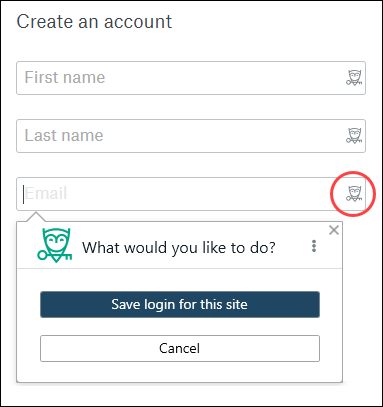
- Cliquez sur Enregistrer la connexion pour ce site
- La fenêtre Ajouter un nouveau compte s'ouvrira .
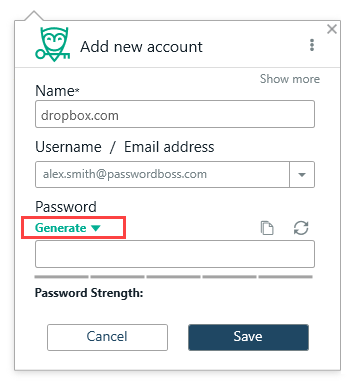
- Le nom de domaine du site sur lequel vous vous trouvez sera placé dans le champ Nom - vous pouvez modifier ce nom comme vous le souhaitez.
- Saisissez le nom d'utilisateur du compte - Password Boss vous montrera toutes les adresses e-mail enregistrées parmi lesquelles choisir, ou vous pouvez saisir un nom d'utilisateur différent.
- Cliquez sur le bouton « Générer » pour que Password Boss crée un mot de passe fort. Vous pouvez modifier la longueur en déplaçant le curseur vert. Vous pouvez cocher ou décocher les cases pour inclure ou exclure les lettres, les chiffres, les majuscules ou les symboles.
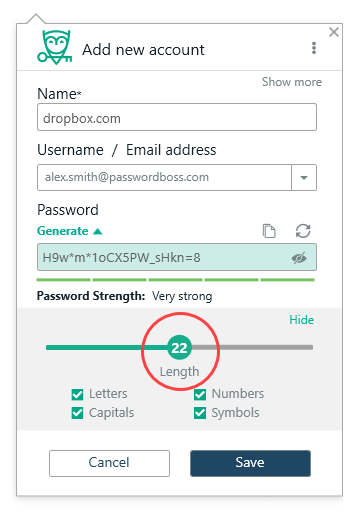
- Lorsque vous avez terminé, cliquez sur Enregistrer et le nouveau mot de passe sera ajouté à votre compte Password Boss et automatiquement saisi sur la page Web pour vous.
iOS
- Ouvrir Password Boss
- Dans le menu du bas, appuyez sur Plus

- Accédez à la page Web de création de compte pour le site Web pour lequel vous souhaitez enregistrer un mot de passe.
- Appuyez sur le champ nom d'utilisateur/adresse e-mail ou mot de passe. Cela lance la création d'un nouveau compte dans Password Boss .
- Sur l'écran Ajouter à Password Boss appuyez sur Oui .
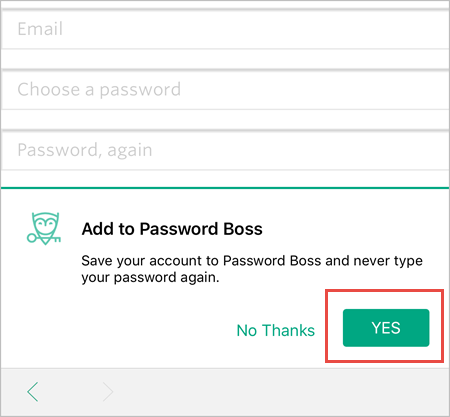
- L'écran d'ajout d'un nouveau mot de passe apparaît. Saisissez un nom et un nom d'utilisateur.
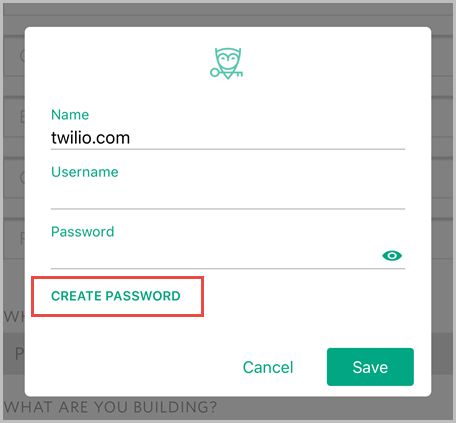
- Appuyez sur Créer un mot de passe.
- Utilisez le curseur pour modifier la longueur du mot de passe si nécessaire.
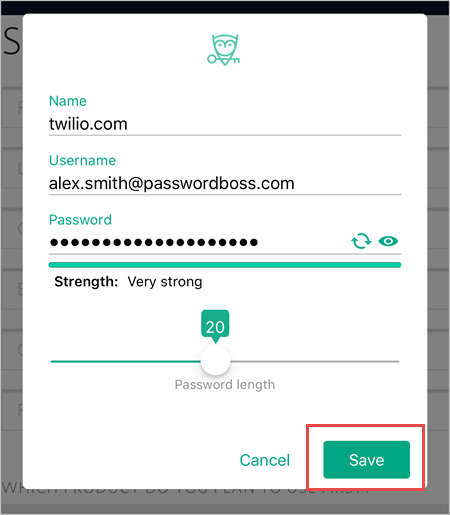
- Appuyez sur Enregistrer
- Le nouveau mot de passe sera enregistré dans Password Boss et saisi sur la page Web pour vous.
Androïde
- En haut à gauche, appuyez sur l' icône de menu

- Accédez à la page Web de création de compte pour le site Web pour lequel vous souhaitez enregistrer un mot de passe.
- Appuyez sur le champ nom d'utilisateur/adresse e-mail ou mot de passe. Cela lance la création d'un nouveau compte dans Password Boss .
- Sur l’écran Ajouter à Password Boss , appuyez sur Oui .
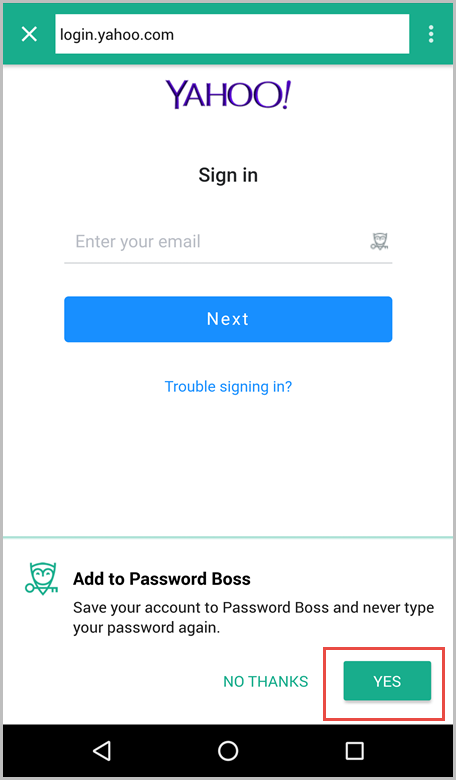
- L'écran d'ajout d'un nouveau mot de passe apparaît. Saisissez un nom et un nom d'utilisateur.
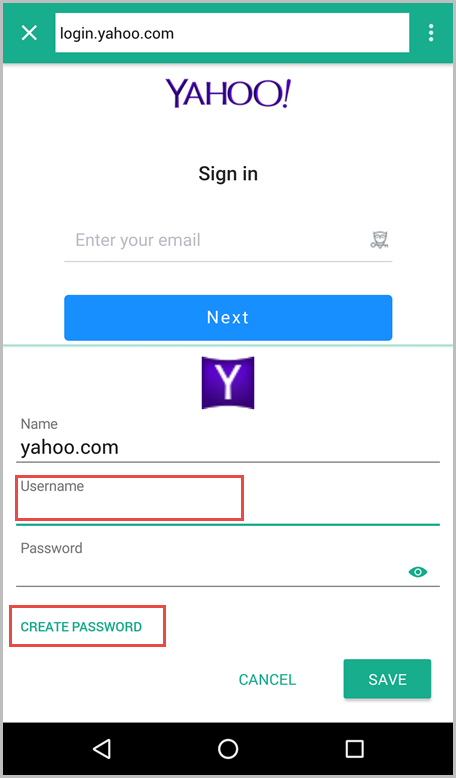
- Appuyez sur Créer un mot de passe.
- Utilisez le curseur pour modifier la longueur du mot de passe si nécessaire.
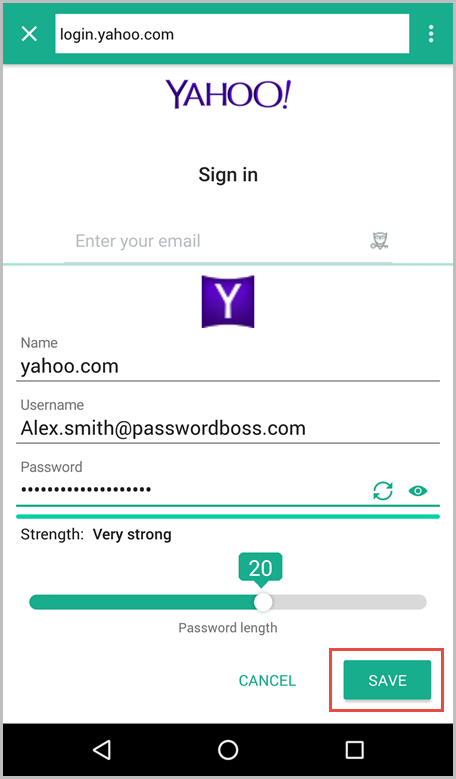
- Appuyez sur Enregistrer
- Le nouveau mot de passe sera enregistré dans Password Boss et saisi sur la page Web pour vous.
Créer un nouveau mot de passe pour un compte déjà présent dans Password Boss
Application Web
- Accédez à la page de modification du mot de passe du site web dont vous souhaitez modifier le mot de passe . Vous devrez généralement vous connecter au site web pour modifier votre mot de passe.
- De nombreux sites web vous demandent de saisir votre mot de passe actuel avant de le modifier. Cliquez sur le hibou dans le champ « Mot de passe actuel » et laissez Password Boss le saisir pour vous.
- Cliquez sur le hibou dans le champ « Nouveau mot de passe ». Cela lance le processus de création d'un nouveau mot de passe.
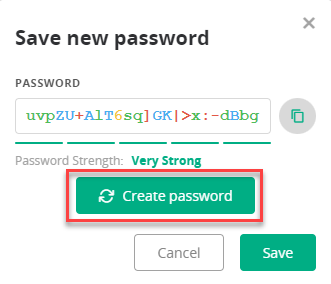
- En général, il vous suffit de cliquer sur le bouton « Créer un mot de passe » pour créer un nouveau mot de passe de 24 caractères. Vous pouvez saisir un nouveau mot de passe si vous ne souhaitez pas utiliser le générateur de mots de passe. L'indicateur de sécurité vous indiquera la sécurité de votre nouveau mot de passe.
- Si vous avez plusieurs comptes enregistrés sur le même site, vous verrez une option permettant de sélectionner le compte pour lequel enregistrer le mot de passe. Généralement, cette option est déjà sélectionnée pour votre compte, mais assurez-vous de la vérifier avant d'enregistrer le nouveau mot de passe.
- Cliquez sur « Enregistrer » lorsque vous avez terminé. Le nouveau mot de passe sera enregistré dans votre compte Password Boss et automatiquement saisi sur la page web.
PC et Mac
- Accédez à la page de modification du mot de passe du site web dont vous souhaitez modifier le mot de passe. Vous devrez généralement vous connecter au site web pour modifier votre mot de passe.
- De nombreux sites web vous demandent de saisir votre mot de passe actuel avant de le modifier. Cliquez sur le hibou dans le champ « Mot de passe actuel » et laissez Password Boss le saisir pour vous.
- Cliquez sur le hibou dans le champ « Nouveau mot de passe ». Cela lance le processus de création d'un nouveau mot de passe.
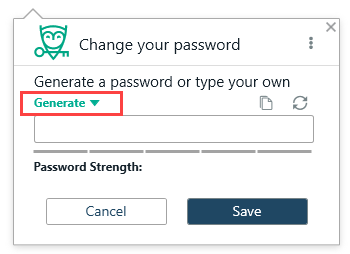
- En général, il vous suffit de cliquer sur le bouton « Générer » pour créer un nouveau mot de passe. Ajustez la longueur et la complexité pour créer un mot de passe fort. Si vous ne souhaitez pas utiliser le générateur de mots de passe, vous pouvez saisir un nouveau mot de passe. L'indicateur de force du mot de passe vous indiquera la force de votre nouveau mot de passe.
- Si vous avez plusieurs comptes enregistrés pour le même site, vous verrez une option permettant de sélectionner le compte pour lequel enregistrer le mot de passe. Généralement, cette option est déjà sélectionnée pour le compte que vous utilisez, mais assurez-vous de la vérifier avant d'enregistrer le nouveau mot de passe.
- Cliquez sur Enregistrer lorsque vous avez terminé et le nouveau mot de passe sera enregistré dans votre compte Password Boss et automatiquement saisi sur la page Web pour vous.
- Votre ancien mot de passe est également enregistré dans Password Boss . Vous pouvez le consulter depuis le menu Outils , puis choisir « Historique des mots de passe » . Vous pouvez également y accéder depuis l' écran de modification. Cliquez sur l' icône « Historique » .
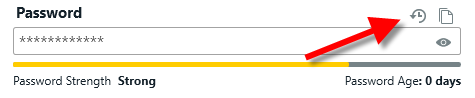
iOS
- Dans le menu du bas, appuyez sur Plus

- Appuyez sur Paramètres .
- Appuyez sur Sécurité.
- Appuyez sur Générateur de mot de passe .
- Définissez les options du nouveau mot de passe et appuyez sur Copier lorsque vous avez terminé .
- Vous pouvez désormais coller le nouveau mot de passe sur un élément enregistré dans Password Boss ou dans une application ou un site Web.
Androïde
- En haut à gauche, appuyez sur l' icône de menu

- Appuyez sur Paramètres .
- Appuyez sur Sécurité.
- Appuyez sur Générateur de mot de passe .
- Définissez les options du nouveau mot de passe et appuyez sur Copier lorsque vous avez terminé .
- Vous pouvez désormais coller le nouveau mot de passe sur un élément enregistré dans Password Boss ou dans une application ou un site Web.